Kleurenanalyses maken met Civil 3D op een terreinmodel is niet heel erg moeilijk. Om te beginnen moeten de Surfaces wel een stijl hebben die kleuren tonen, niet alleen driehoekjes of contourlijnen. Daarna kies je in het dialoogvenster van de Surface Properties op tabblad Analysis voor Elevations als type en dan kun je een Range vullen. Best wel beperkt, je kunt kiezen uit ‘Number of ranges’ wat niet echt toepasbaar is vanwege de grillige waarden, een ‘Range Interval’ en een ‘Range Interval with Datum’ wat uiterlijk niet van elkaar verschilt.
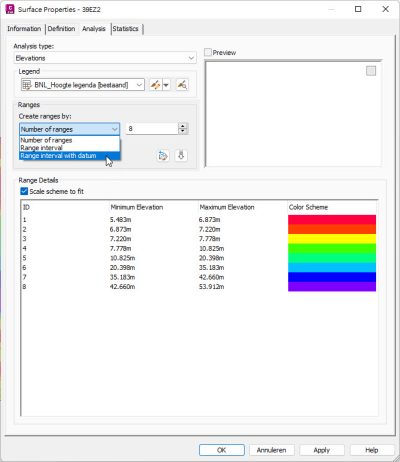
Het handigst is om een starthoogte te geven en een stapgrootte. Als je deze waarden exact overneemt bij andere Surfaces dan bestrijken de kleuren dezelfde hoogten in de andere Surfaces. Geef je per Surface een aparte starthoogte op, dan zijn de kleuren wel gelijk maar geven niet dezelfde hoogte. Geef je helemaal geen Analysis op dan krijgen de Surfaces willekeurige kleuren zonder dat ze op elkaar zijn afgestemd.

Dynamo
Wat als je nu bij de laatste Surface erachter komt dat de starthoogte lager had moeten liggen? Dan moet je alle Surfaces opnieuw aanpassen of accepteren dat in de laatste Surface transparante plekken zitten. En uiteraard maar hopen dat Civil 3D niet per ongeluk (vanwege een afronding ofzo) in één van de Surfaces de kleuren net iets anders uit het palette kiest. Daarom kun je dit beter doen met Dynamo. Je hebt wel de Arkance Systems Node Library nodig omdat daarin fantastische nodes zitten die je nodig hebt.
Om te beginnen selecteer je de Surfaces die je nodig hebt. Dat kan met alle objecten van dit type, of een List.Create die je vult met specifieke Surfaces.
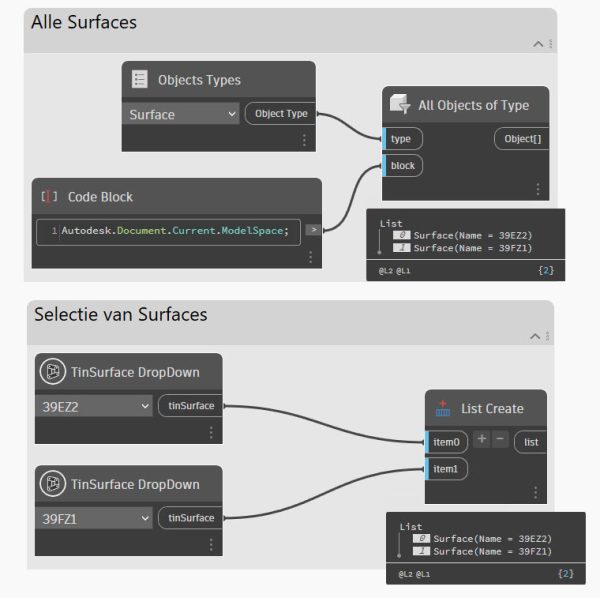
Daarna kun je de laagste en hoogste Elevation opvragen, die je gelijk kunt afronden naar beneden en boven:
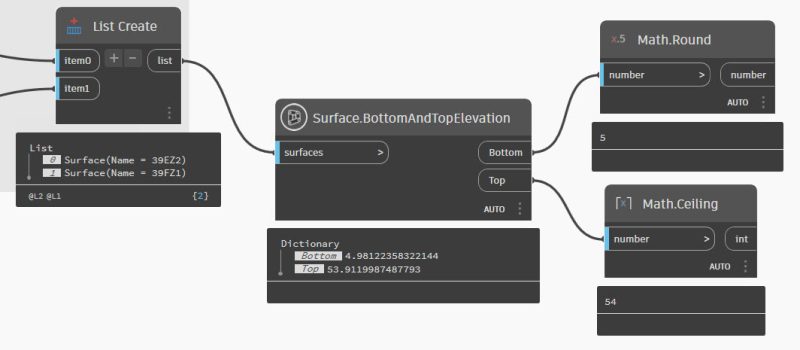
De Surface.SetSurfacesElevationAnalysis node heeft een lijst met Surfaces nodig (of één Surface als je niet meer hebt), een starthoogte en eindhoogte en een stapgrootte. Bij een verschil van 5m naar 54m is een stapgrootte van 0.5m wel redelijk. Nu heb je alleen nog een kleurenschema nodig.
Kleurenschema genereren
De node zal zelf een kleurenrange samenstellen tussen de opgegeven kleuren en de stapgrootte. Als je twee kleuren invoert en het aantal stappen zou uitkomen op 25, dan worden er 23 tussenkleuren samengesteld uit de twee opgegeven kleuren en aangevuld met de 2 opgegeven kleuren. Geef je 3 kleuren op dan wordt tussen de eerste twee kleuren 11 tussenkleuren berekend en tussen de twee laatste kleuren ook 11 tussenkleuren, opgeteld 22 en aangevuld met de 3 opgegeven kleuren. Het enige wat je hoeft te doen is een lijst genereren met List.Create en daar het gewenste aantal kleuren instoppen. Dynamo heeft een mooie node om een kleur te kiezen uit een palette. Voeg er een aantal toe aan het werkveld en combineer ze in een lijst. Omdat de Surface Analyse met AutoCAD kleuren werkt en niet met Dynamo kleuren, moet je ze nog even omzetten naar AutoCAD Color objecten met een Arkance Systems node.
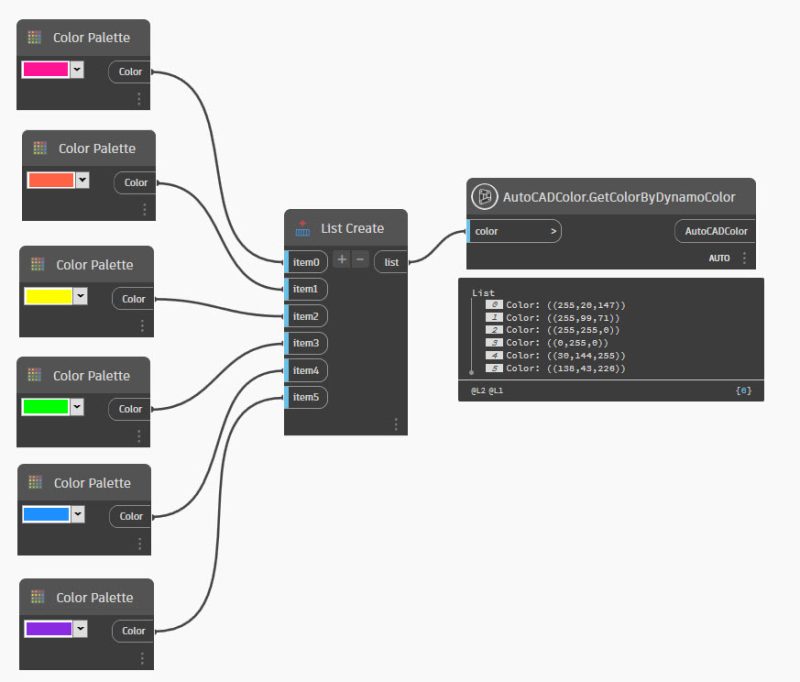
Na het toevoegen aan de Surface Elevation Analysis worden alle gekoppelde Surfaces voorzien van dezelfde kleuren range in Civil 3D, op basis van de ingestelde kleuren:
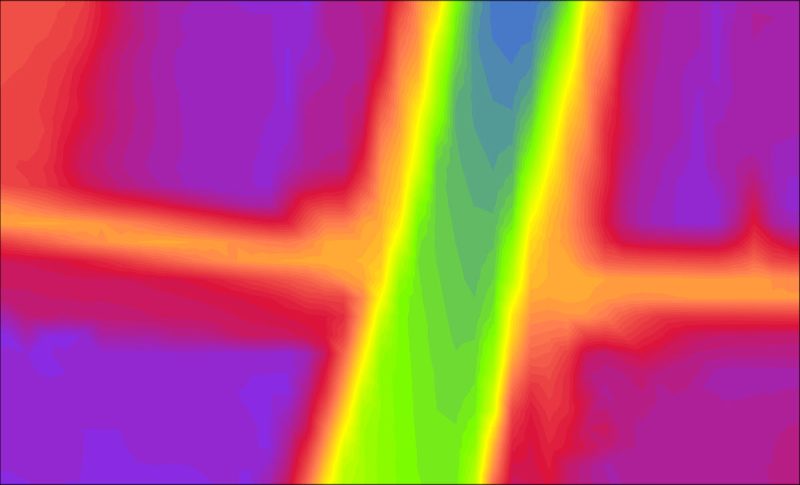
Als je maar twee kleuren toevoegt en bijvoorbeeld de tussenstap aanpast dan krijg je dit:
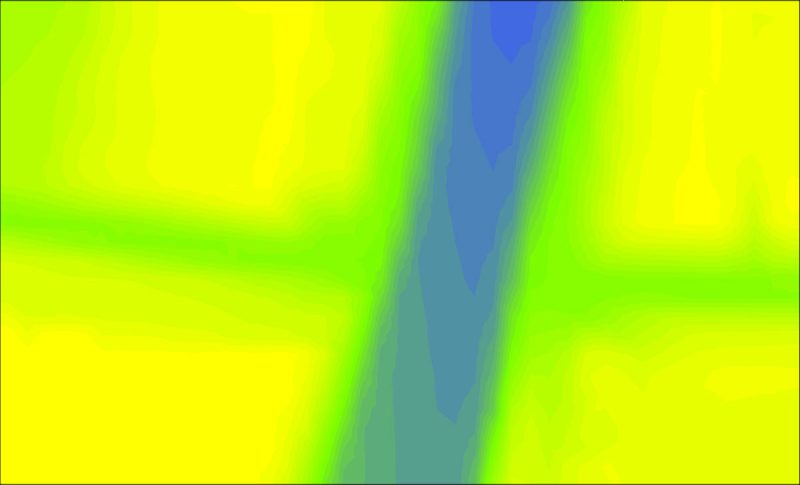
Hier is het goed te zien dat er meerdere gele en blauwe tinten zijn gegenereerd.
Het voordeel van Dynamo is dat de analyses snel overnieuw gemaakt kunnen worden en altijd bij de gekoppelde Surfaces dezelfde kleur bij dezelfde hoogte plaatst. Zo kun je volstaan met slechts één tabelletje met de kleurenlegenda die voor alle Surfaces geldt, en bij een aanpassing via Dynamo weer keurig wordt bijgewerkt.


